低價購買M.2 SSD固態硬碟可以參考以下網址
Micron美光 Crucial P3 500GB 1TB 2TB M.2/NVMe/SSD固態硬碟/原價屋 https://shope.ee/4VEtC1x1tsMicron美光 P3 Plus M.2/PCIe Gen 4/SSD固態硬碟/原價屋【500G/1TB/2TB】 https://shope.ee/mTpmDpFk
SP 廣穎 A60 SSD NVMe M.2 Gen3x4 PCIe128GB/256GB/512GB/1T 固態硬碟 https://shope.ee/qLapKNNbM
關鍵字:技嘉、AORUS、7000s 2TB、Gen4x4 PCIe、M.2SSD、M.2 SSD、SSD、固態硬碟、PS5擴充、PS5 M.2 SSD
雪花新聞xuehua網域的內容農場長期抄襲盜用本人Saioyan梟夜經營網站所撰寫的文章,如本站文章出現在雪花新聞請幫忙檢舉垃圾網站

2021/9/16 PlayStation公布的更新訊息裡面就包含了可以進行PS5主機的容量擴充,也就是當初發售時還無法使用的M2.SSD終於開放了!!!
於是參考了很多文章和開箱之後終於決定買AORUS Gen4 7000s SSD 2TB來使用,由於剛開放擴充容量所以M2.SSD需求一定會大增
另外想買技嘉M2.SSD的可以參考下圖,左邊的是新版右邊的是舊版,現在很多商家都拿新版的價格來販賣舊版固態硬碟請不要買錯了

如果真的買不到技嘉的M2.SSD可以考慮使用samsung 980 pro,讀寫速度和價格都差不多

官方建議需要添購M2.SSD散熱片或是直接附加散熱片的產品,詳細規格可以參考以下文章
PS5 公布 M.2 SSD 擴充安裝指引 需採用具備散熱片的 PCIe Gen4x4 高速款式
以下就來開箱站長最近添購的技嘉AORUS 7000s 2TB Gen4x4 PCIe SSD固態硬碟吧!!!
由於技嘉賣的這款固態硬碟銷售通路挺少的,只有PCHMOE、原價屋、欣亞購物、欣亞排排購有在賣,考慮到之後有送修需求站長則是選擇在有實體據點的原價屋購買
https://www.gigabyte.com/tw/Buy?ck=54#105134000,,1-0,1-0,1-0

內容物有用兩層泡棉墊當作包材

盒裝外面還包著一層塑膠包裝

盒裝背面則是有商品條碼和介紹,看到Made in Taiwan深感欣慰阿!!!

接著拆封後將所有內容物展示出來,盒子內外層都有滿滿信仰的技嘉AORUS標誌、兩張說明書還有放在泡棉上的固態硬碟本體,在商品防撞擊上應該已經算是夠完備了

接著測量固態硬碟的長寬高尺寸是否符合規定,以下是計算包含散熱片包含在內的長寬高(cm/公分)
長約8cm/公分

寬約2.2cm/公分

高約1.1cm/公分

以下是官方提供的散熱片規格,技嘉AORUS 7000s 2TB Gen4x4 PCIe SSD固態硬碟算是完全符合規定
循序讀取速度:建議高於每秒 5500MB
模組寬度:22mm 寬(不支援 25mm 寬)
支援尺寸:M.2 Type 2230、2242、2260、2280、22110(首二碼為 mm 寬度,後幾碼為 mm 長度)
插槽樣式:Socket 3(Key M)
包含散熱片的尺寸:小於 110mm(長)x 25mm(寬)x 11.25mm(高)
長度要求:可使用 30mm、42mm、60mm、80mm、110mm
寬度要求:必須為 22mm 寬度的模組,包含散熱片在內不得超過 25mm
高度要求:包含散熱片在內的高度不得超過 11.25mm
電路板以下最多 2.45mm,電路板以上最多 8.0mm
商品的背面也有貼條碼

側面觀看散熱片設計覺得是還挺傳統的

接下來進入實機裝機測試
如果PS5主機原本底座是安裝在主機正下方的話要先拆開才不會擋住機殼的移動

接著將主機倒置,沒有挖空PS5標誌的側板那一側向上,抓起紅色圈處的一角往上提然後從主機底部一側往上推側板,如下圖右邊箭頭方向就可以輕鬆(超難)拆開
不要看影片介紹很簡單就拆開了,實際拆真的很需要手指發力才能順利拆開,站長拆完滿身汗

拆開側板後會看到風扇,再把風扇旁邊白色的擋板螺絲卸下

接著將固態硬碟槽頂部的螺絲卸下等等固定固態硬碟會用到

再把固態硬碟找角度插進去插槽中,完全插進去會稍微聽到咖一聲且明顯感受到如卡榫卡緊後的震動一下,確認方式就是慢慢放手後固態硬碟還會有傾斜角度卡住

最後把固態硬碟慢慢壓下去並且用剛剛固態硬碟槽頂端卸下來的螺絲鎖入下一格的孔固定住固態硬碟後再把白色擋板螺絲鎖回去,最後再依照原步驟插回檔板就算是完成安裝固態硬碟的流程了

重新開機後會詢問是否要格式化,這部分是直接選擇格式化M.2 SSD

格式化完畢後主機會自動實測安裝的固態硬碟讀取速度,雖然技嘉宣稱讀取速度是高達7000但實測是6500上下,其他品牌的固態硬碟也會稍微掉速算是正常現象

進入PS5後可以到右上的設定查看固態硬碟資訊

打開主機

打開儲存空間
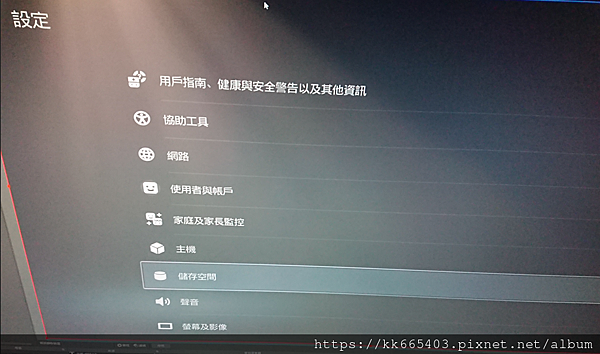
打開M.2 SSD儲存空間,基本有看到此畫面就算是安裝成功了只是廠牌資訊會有些差異而已
點選主機儲存空間就可以把原本下載的遊戲搬到M.2 SSD儲存空間了



站長自己也有做過PS5版本的對馬戰鬼讀取時間測試,以馬錶計時
把對馬戰鬼從主機搬到M.2 SSD需要花費1分20秒
原主機讀取PS5對馬戰鬼需要花費3.32秒
M.2 SSD讀取PS5對馬戰鬼需要花費2.9秒
以上測試時間證明高速讀取雖然有助於減少遊戲載入的時間,但實際上上體感根本差不多,所以也有蠻多人建議其實只要選購讀取速度5000或者更低的固態硬碟以達到最高的CP值
但目前只是剛開放能夠藉由M.2 SSD擴充容量,未來假如在軟體上能夠做優或說不定能讓讀取速度影響更大減少更多的遊戲讀取時間也說不定呢
以上技嘉AORUS 7000s 2TB Gen4x4 PCIe SSD固態硬碟開箱心得介紹到這邊,祝福大家能早日搶到PS5一起玩遊戲吧!!!
本網站https://kk665403.pixnet.net/內之全部圖文,Saioyan梟夜所有,非經本人同意不得將全部或部分內容轉載於任何形式之媒體
Copyright © 2021 Saioyan. All rights reserved.
版權所有© 2021 Saioyan梟夜













